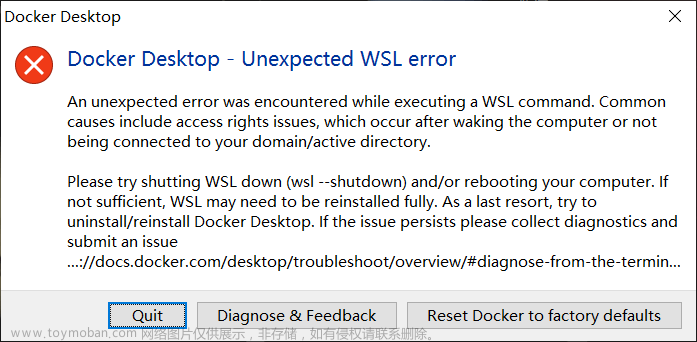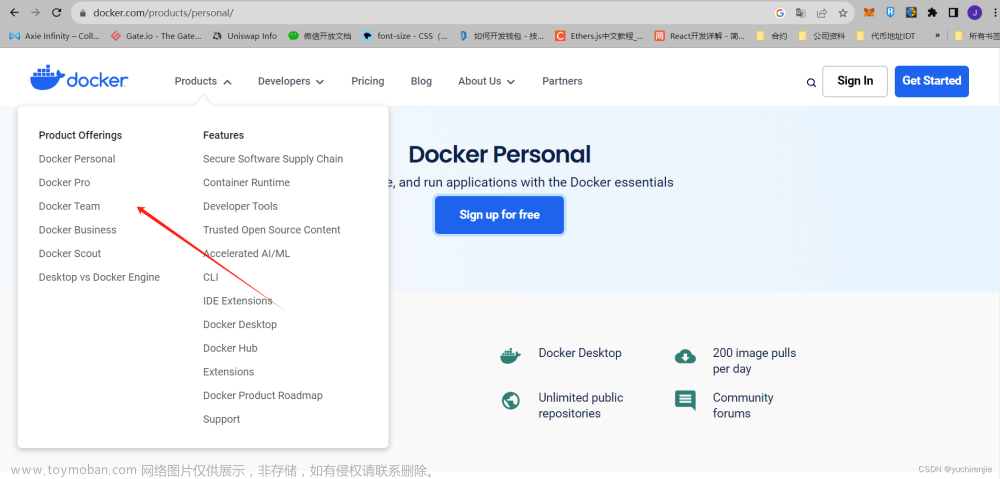“Docker Desktop 需要更高版本的 WSL 内核” 的错误通常意味着你的 Windows 子系统用于 Linux(WSL)需要更新以满足 Docker Desktop 的要求。
要解决这个问题,你可以按照以下步骤操作:
-
检查 Windows 更新:
- 首先,请确保你的 Windows 操作系统是最新的。转到 “设置” > “更新与安全” > “Windows 更新”,检查是否有待处理的更新。安装所有可用的更新,包括可选更新。
-
启用 WSL:
- 确保 WSL 在你的 Windows 计算机上已启用。你可以使用以管理员权限运行的 PowerShell 启用它。打开 PowerShell 并运行以下命令:
dism.exe /online /enable-feature /featurename:Microsoft-Windows-Subsystem-Linux /all /norestart
- 确保 WSL 在你的 Windows 计算机上已启用。你可以使用以管理员权限运行的 PowerShell 启用它。打开 PowerShell 并运行以下命令:
-
更新 WSL 内核:
- 要更新 WSL 内核,你可以从 Microsoft 网站下载最新的内核更新包。访问以下链接并下载与你的 Windows 版本匹配的包:
WSL 2 Linux 内核更新包
- 要更新 WSL 内核,你可以从 Microsoft 网站下载最新的内核更新包。访问以下链接并下载与你的 Windows 版本匹配的包:
-
安装 WSL 内核更新:
- 下载后,双击更新包进行安装。这将在你的系统上更新 WSL 2 内核。
-
设置 WSL 版本为 2:
- 确保您的默认 WSL 版本设置为 2。您可以使用以管理员权限运行的 PowerShell 设置:
wsl --set-default-version 2
- 确保您的默认 WSL 版本设置为 2。您可以使用以管理员权限运行的 PowerShell 设置:
-
重新启动计算机:
- 在执行这些步骤后,重新启动计算机以应用更改。
-
启动 Docker Desktop:
- 计算机重新启动后,尝试再次启动 Docker Desktop。现在应该可以正常工作,不会出现内核版本错误。
如果在这个过程中遇到任何问题,请确保查阅官方的 Docker 文档和 Microsoft 的 WSL 文档以获取进一步的指导。
最后发现:
我当前尚未安装任何WSL分发版,因此无法列出已安装的分发版。你可以通过访问Microsoft Store来安装所需的WSL分发版。访问提供的链接 https://aka.ms/wslstore 即可进入Microsoft Store并选择所需的Linux分发版进行安装。文章来源:https://www.toymoban.com/news/detail-721590.html
一旦安装了分发版,你就可以使用 wsl --list --verbose 命令来查看已安装的分发版并启动它们。文章来源地址https://www.toymoban.com/news/detail-721590.html
到了这里,关于Docker Desktop requires a newer WSL kernel version的解决办法之一的文章就介绍完了。如果您还想了解更多内容,请在右上角搜索TOY模板网以前的文章或继续浏览下面的相关文章,希望大家以后多多支持TOY模板网!